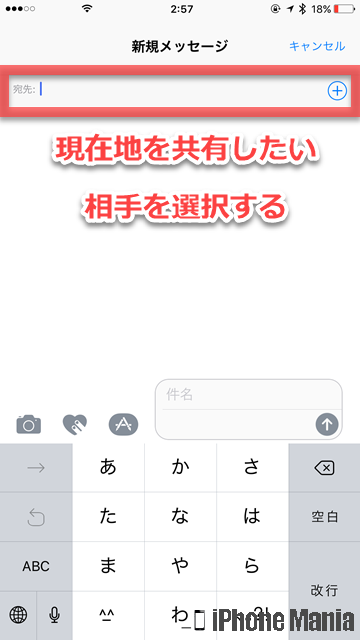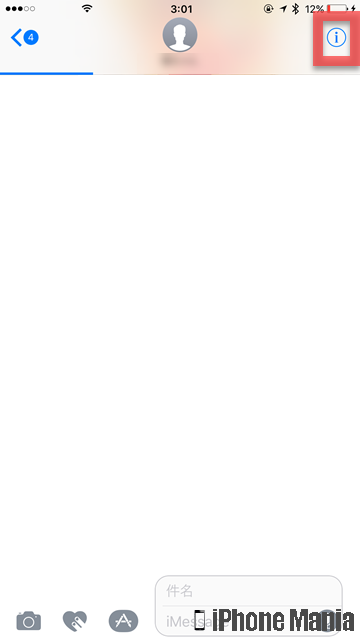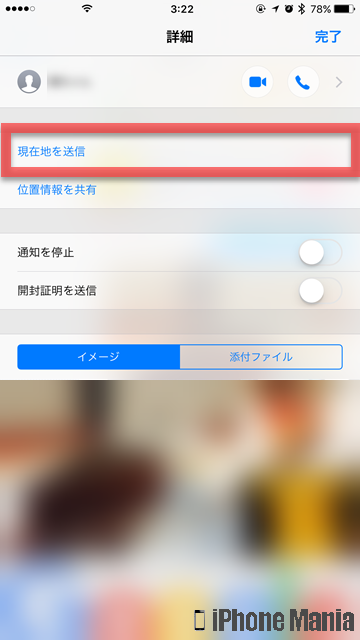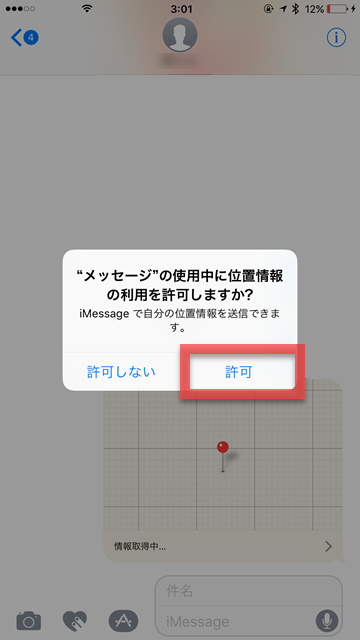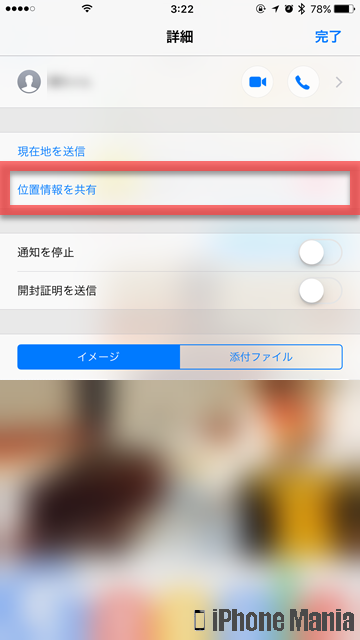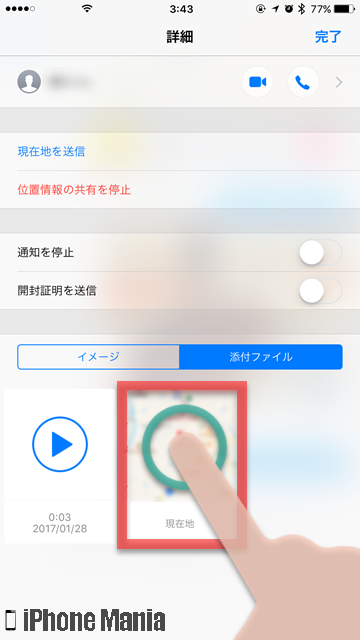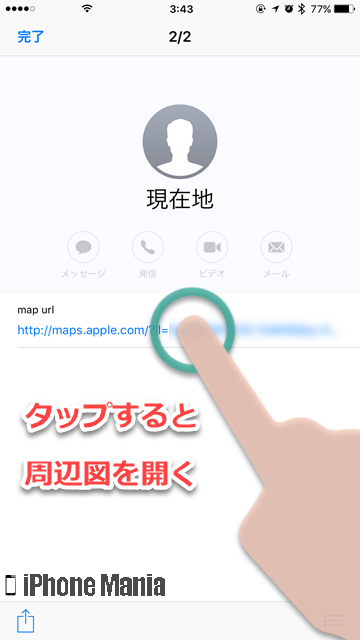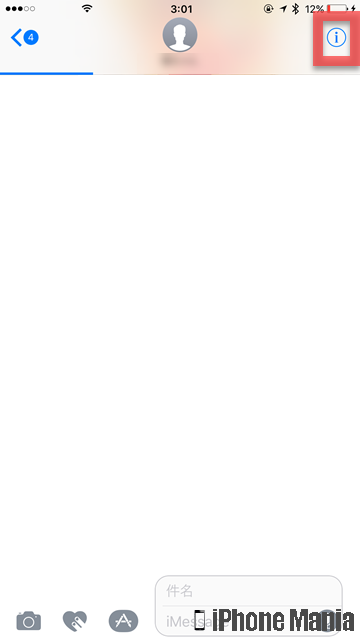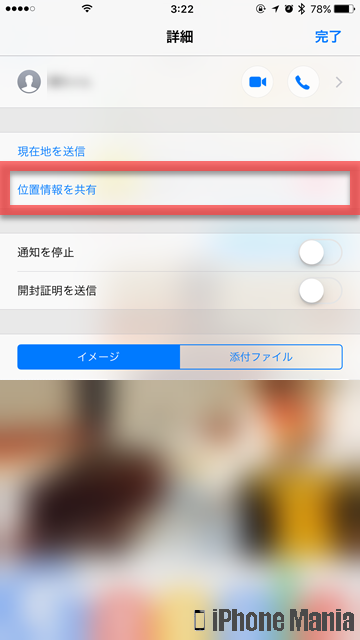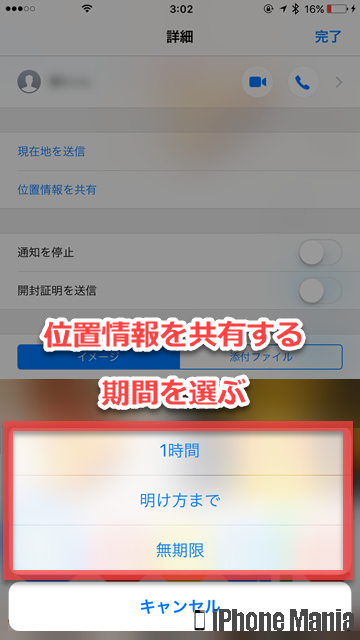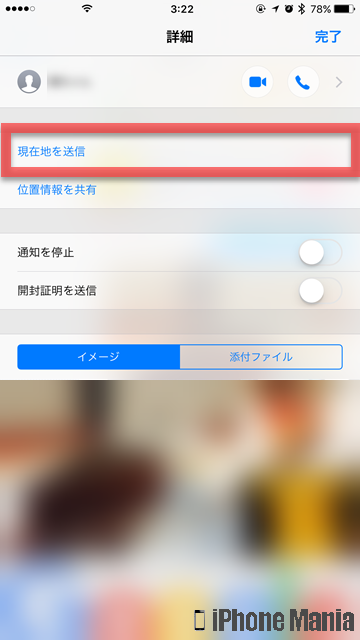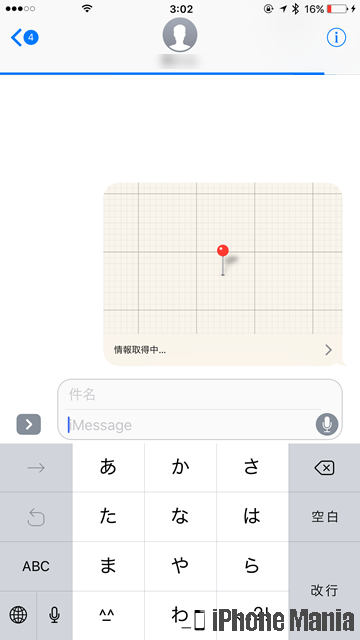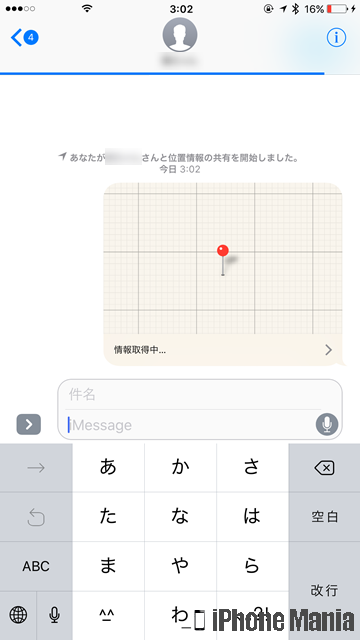【Tips】現在の位置情報をiPhoneのメッセージですぐに送る方法


友人や家族と、それぞれの現在地を共有するには、iPhoneやiPadなどiOS端末の標準アプリ「メッセージ」で現在地を教える方法が便利です。メッセージでは現在地の情報を送ることができるほか、一定期間、自分の位置情報を共有して、居場所を伝えることもできます。
▼メッセージで現在地を送る
▼位置情報を一定期間共有する設定
メッセージで現在地を送る
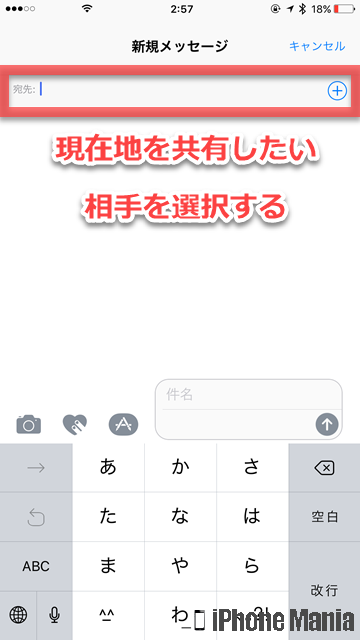 ホーム画面から「メッセージ」を起動し、メッセージの作成画面を開きます。宛先に、現在地を共有したい相手を選択します
ホーム画面から「メッセージ」を起動し、メッセージの作成画面を開きます。宛先に、現在地を共有したい相手を選択します
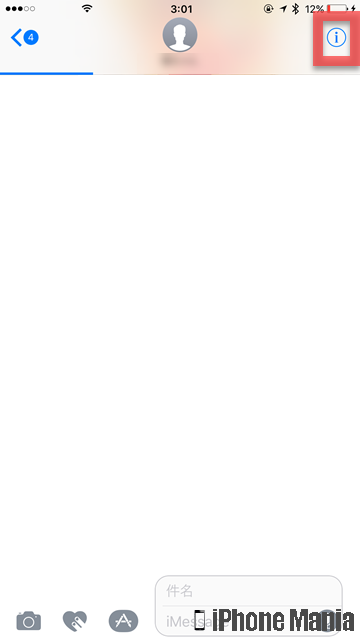 右上の「i」マークをタップして、連絡先の詳細情報画面を開きます
右上の「i」マークをタップして、連絡先の詳細情報画面を開きます
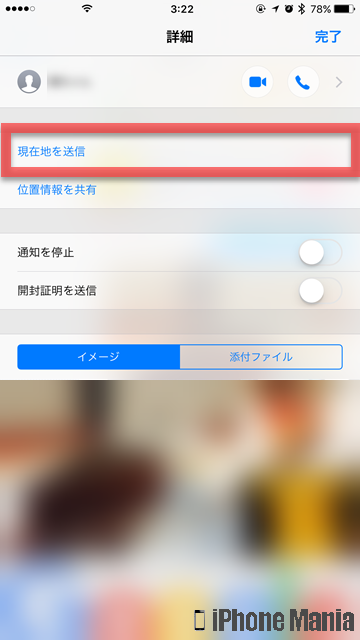 「現在地を送信」をタップします
「現在地を送信」をタップします
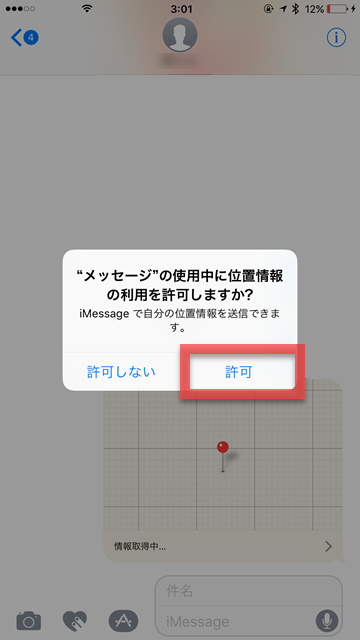 位置情報を送るためのアクセス許可を求められます。「許可」をタップしすると、現在地周辺の情報が取得され、相手に送信されます
位置情報を送るためのアクセス許可を求められます。「許可」をタップしすると、現在地周辺の情報が取得され、相手に送信されます
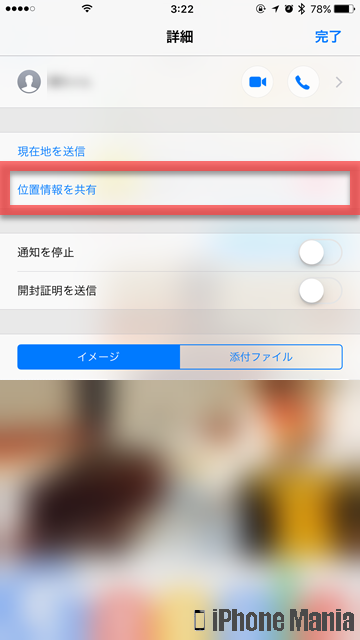 送信した現在地情報は、連絡先の詳細画面から、「添付ファイル」で確認できます
送信した現在地情報は、連絡先の詳細画面から、「添付ファイル」で確認できます
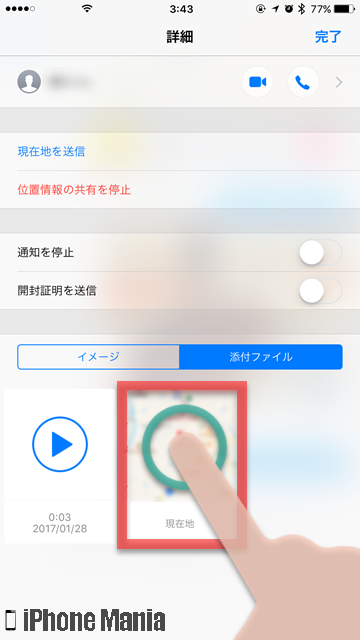 添付ファイルに切り替え、「現在地」をタップします
添付ファイルに切り替え、「現在地」をタップします
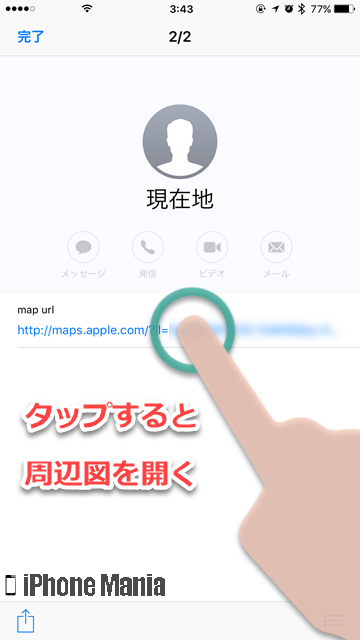 map urlの欄にあるURLをタップすると、周辺図の詳細が確認できます
map urlの欄にあるURLをタップすると、周辺図の詳細が確認できます
位置情報を一定期間共有する設定
位置情報を共有する設定にしておくと、共有可能な期間中は、「友達を探す」機能でお互いの現在地を共有し合うことができます。
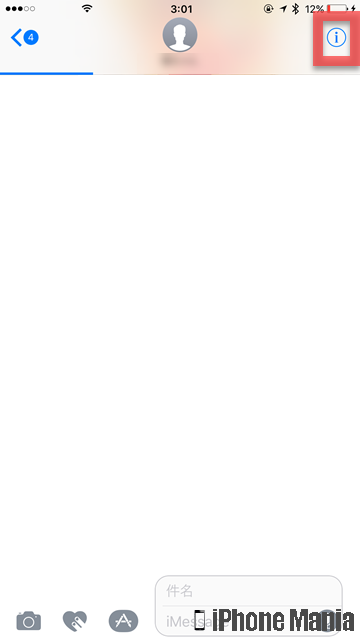 メッセージアプリで位置情報を共有したい相手を宛先にし、右上の「i」マークをタップします
メッセージアプリで位置情報を共有したい相手を宛先にし、右上の「i」マークをタップします
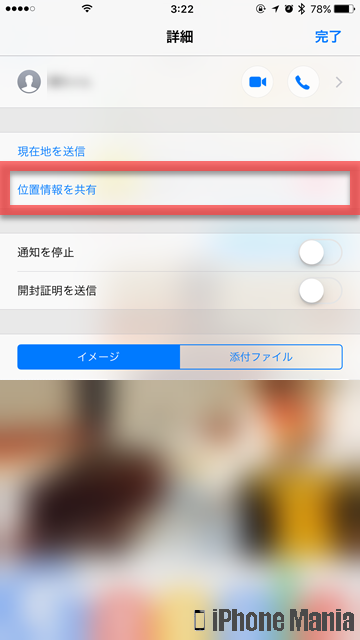 「位置情報を共有」をタップします
「位置情報を共有」をタップします
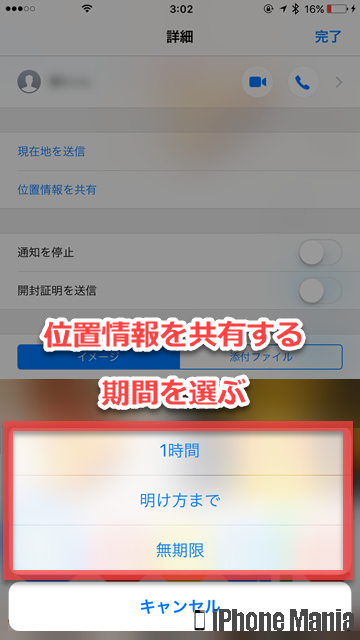 位置情報を共有する時間を、共有設定した時間から1時間・明け方まで・無制限(共有停止するまで)の3つから選択できます
位置情報を共有する時間を、共有設定した時間から1時間・明け方まで・無制限(共有停止するまで)の3つから選択できます
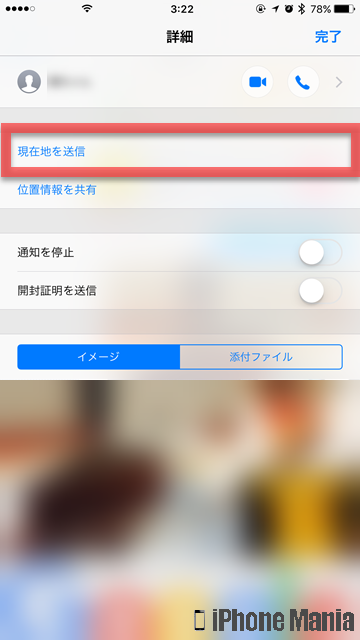 位置情報の共有中は、「位置情報の共有を停止」と表示がかわります。停止をタップすると、共有状態をストップします
位置情報の共有中は、「位置情報の共有を停止」と表示がかわります。停止をタップすると、共有状態をストップします
位置情報の共有を開始すると、位置情報が取得され、相手に送信されます